
Indhold
- Rediger billeder i Windows 10: Maling
- Rediger billeder i Windows 10: Billeder
- Rediger billeder i Windows 10: Adobe Photoshop Elements
- Rediger billeder i Windows 10: Polarr
- Rediger billeder i Windows 10: GIMP
Windows 10-maskiner er til mere end bare at surfe på internettet og kigge på de billeder, du tager. Gennem OneDrive kan du synkronisere dine personlige billeder problemfrit. Ved hjælp af nogle af de indbyggede apps kan du endda redigere dine fotos.
Det er den sidste bit, der er den vigtigste. Vores smartphones har fantastiske kameraer, der giver os mulighed for at tage fantastiske billeder. Fordi de altid er i lommen, kan vi fange flere minder, oftere end vi nogensinde har været i stand til før. Linsen og behandlingshardwaren, som vores telefoner har lader os tage bedre telefoner end et point-and-shoot-kamera fra nogle få år siden, kunne have. De er ikke perfekte.
Nogle gange skal du fjerne røde øjne fra et billede, der ellers ser fantastisk ut. Andre gange, du ønsker at beskære en person, som du ikke vidste, var i dit kameras synsfelt overhovedet. Måske vil du tilføje nogle flotte effekter og dele en gruppe fotos med dine venner og familie et andet sted end Facebook og Instagram? Smartphones giver dig mulighed for at gøre dette, men en større skærm og mere processorkraft er ideel.

Læs: Sådan redigeres billeder på Mac
Der er nogle gode programmer og apps, der giver dig mulighed for at redigere fotos i Windows 10. Her er nogle af vores favoritter.
Rediger billeder i Windows 10: Maling
Masser af billedredigering apps og software koste penge. Maling gør det ikke. Programmet er kommet med Windows i årevis. Det er på din liste over installerede apps på Windows 10, selvom det ikke har set nogen væsentlige opdateringer siden Microsoft opdaterede sit design til Windows 7.
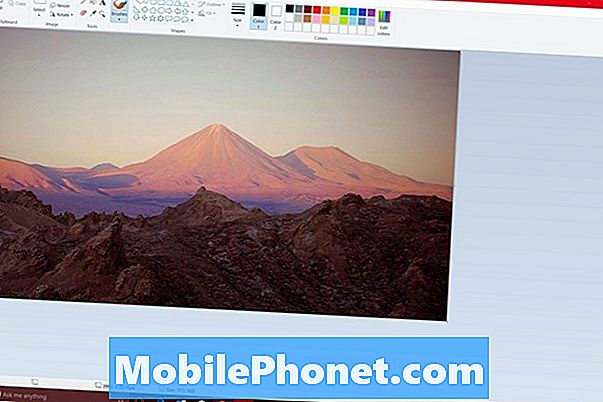
Mal giver dig mulighed for at åbne et foto og gemme et foto i et af de grundlæggende billedformater. Vi taler PNG, JPG, TIFF og Bitmap. Et markeringsværktøj gør det nemt at beskære områder af fotos, som du ikke vil have. Vi vil ikke helt anbefale at forsøge at gøre dybtgående touch-ups med Paint på grund af dets rå værktøjer og mangel på lag support. Stadig er det gratis. Hvis nogle hurtige beskæring, resizing eller recoloring er alt, hvad du har brug for, er det perfekt.
Rediger billeder i Windows 10: Billeder
En anden indbygget app til brugere af Windows 10, har appen Fotos, der er nemme at bruge billedredigeringsspecifikke funktioner, du måtte ønske. Det har også organisationstricks.
Når du først åbner Billeder til Windows 10, bliver du mødt af miniaturebilleder af din eksisterende fotosamling. Appen begynder automatisk at oprette Album af dine fotos, der er baseret på den tid og dato de blev taget. Hvis du typisk inkluderer placeringsoplysninger, bruger den også. Fordi det kan trække et billede fra Microsofts OneDrive Cloud Storage-værktøj, bruges det bedst til Auto-upload funktionerne i OneDrive til iPhone og Android.

Udover filtre og effekter kan du bruge apps redigeringsværktøjer til at ændre belysning, fjerne røde øjne og tilføje lidt skarphed. Du kan også beskære og rette. Det mangler kun en kritisk funktion på dette tidspunkt: Det kan ikke automatisk ændre størrelsen på dine fotos.
Rediger billeder i Windows 10: Adobe Photoshop Elements
Adobe Photoshop har fået et ry for at være stærkt, men dyrt. Begge afgifter er sande. Den nemmeste måde at få hænderne på i en fuld version af Photoshop, er at abonnere på Adobes Creative Cloud-tjeneste. Det er en fantastisk redaktør, med hvert værktøj, som du kunne bruge, herunder layering. Den månedlige pris for Adobes fotofokuserede abonnement er $ 9,99. Heldigvis er der en gratis prøveversion, der tilbydes på Adobes hjemmeside.
De fleste mennesker behøver ikke alle de tricks og funktioner i den almindelige Adobe Photoshop. Faktisk behøver de noget lidt mindre skræmmende og mere lige fremad. De kræver noget, der forsigtigt styrer dem gennem processen med at organisere og redigere deres minder. For det er der Adobe Photoshop Elements 14.
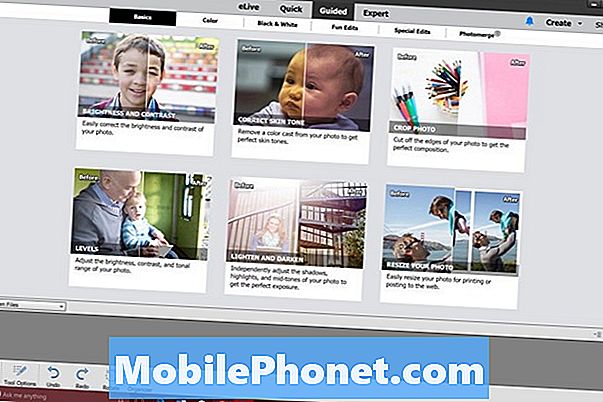
Hurtige, guidede og ekspert-tilstande giver dig mulighed for at redigere dine minder i et tempo og stå, at du er komfortabel med. Udover at få hænderne på mange af Photoshop's mere avancerede værktøjer, får købere af Photoshop Elements en funktion, uden at den gratis Fotos-app eller Paint inkluderer: Batch redigering. Batch redigering giver dig mulighed for at ændre størrelse, redigere og konvertere masser af fotos i stedet for kun et enkelt billede en ad gangen.
For $ 79,99 får du permanent adgang til Photoshop Elements. Adobe har en gratis prøveversion tilgængelig på sin hjemmeside lige nu.
Rediger billeder i Windows 10: Polarr

Polarr har et voldsomt prisseddel, men det er næsten ikke så stramt som det for Photoshop Elements. Specielt bygget til Windows 10 fungerer appen godt med både berøring og en mus. Vejledninger går nye brugere gennem enkle ændringer og redigeringer. Batch redigering og nuværende filtre gør det nemt at forbedre dine kreationer.
Rediger billeder i Windows 10: GIMP

For dem, der ikke er store fans fra Windows Store og ønsker noget at redigere deres fotos gratis, er der GIMP.
Vedligeholdt af software-samfundet indeholder GIMP mange af de avancerede funktioner, som Photoshop tilbyder, men uden en omkostningsafgift. Plugins giver brugere mulighed for at tilføje nye funktioner, der er oprettet af samfundet som helhed.
Før du betaler for Photoshop eller Polarr, giv GIMP en prøve.
Held og lykke redigerer billeder på din Windows 10 PC. Her håber du at finde den rigtige software til dine billedredigeringsbehov.


